win7笔记本音量点不动怎么办 win7笔记本音量点了没有反应修复方法
更新时间:2021-12-16 14:45:11作者:xinxin
基本上大部分的win7笔记本电脑中都会自带扬声器功能,有些用户会觉得声音不够洪亮时就可以选择外接音响设备,可是有用户想要对win7系统笔记本中的音量进行调整时却总是没反应,对此win7笔记本音量点不动怎么办呢?下面小编就来告诉大家win7笔记本音量点了没有反应修复方法。
推荐下载:win7极度精简版
具体方法:
1、按下【Win+R】快捷键打开运行,输入regedit,按下回车键打开注册表;
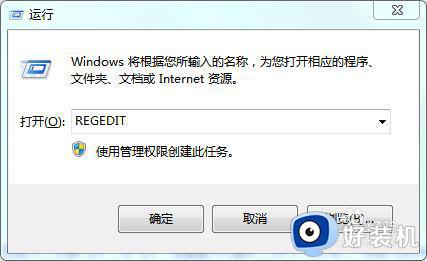
2、在注册表左侧依次展开:HKEY_LOCAL_MACHINE/SOFTWARE/Microsoft/Windows/CurrentVersion/Run
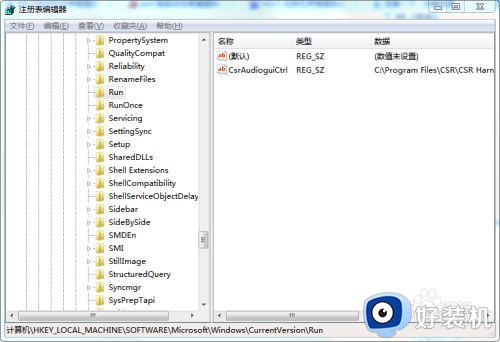
3.在右侧空白处单击右击,选择【新建字符串值】,命名为Systray;
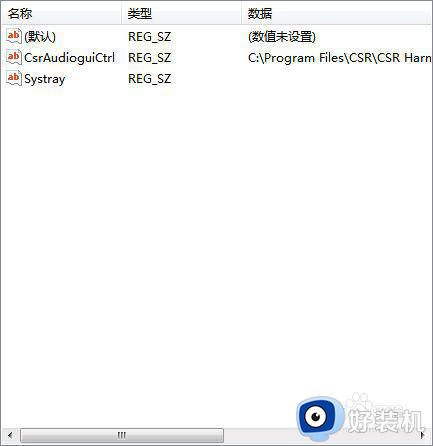
4、双击打开“Systray”,将其数值数据修改为“C:WindowsSystem32systray.exe” 点击确定;
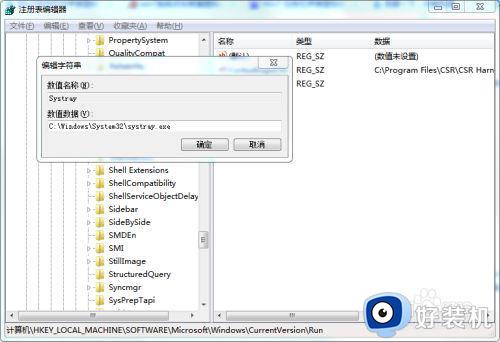
5、设置完成后重启资源管理器或重启计算机,就可以使用音量调节条了!
以上就是关于win7笔记本音量点了没有反应修复方法了,有遇到相同问题的用户可参考本文中介绍的步骤来进行修复,希望能够对大家有所帮助。
win7笔记本音量点不动怎么办 win7笔记本音量点了没有反应修复方法相关教程
- win7音量键点击没反应怎么办 win7右下角音量点不动修复方法
- win7笔记本音量图标不见了怎么办 win7笔记本不显示音量图标处理方法
- win7音量图标点了没反应怎么回事 win7电脑音量图标点了没反应如何处理
- 笔记本电脑没声音一键恢复win7方法 win7笔记本没有声音怎么解决
- win7笔记本电量图标不见了怎么办 win7笔记本不显示电量图标解决方法
- win7笔记本usb接口全部失灵怎么办 win7笔记本usb接口没反应修复方法
- win7笔记本连接蓝牙耳机后没有声音怎么修复
- 笔记本win7系统出现无法关机怎么回事 笔记本win7关机不了如何修复
- win7笔记本没声音怎么回事 win7笔记本没声音了怎么办
- win7笔记本电脑进入系统修复模式键盘没反应怎么处理
- win7怎么看gpu占用率 win7如何查看电脑CPU占用
- win7怎么开启屏幕键盘 win7如何启动屏幕键盘
- win7怎么开启无线网络功能 win7系统如何打开无线功能
- win7电脑找不到wifi网络连接解决方法 win7电脑找不到自己家的wifi怎么办
- win7电脑桌面文件在c盘哪个文件夹里 win7桌面的文件在c盘哪个位置打开
- win7pdf虚拟打印机怎么添加 快速在win7添加pdf虚拟打印机的方法
win7教程推荐
- 1 win7电脑如何查看cpu占用率 win7看cpu占用率的方法
- 2 win7卡在清理请勿关闭计算机怎么办 win7显示清理请勿关闭计算机解决方法
- 3 win7怎么看隐藏的文件?win7如何查看隐藏文件
- 4 win7插上无线网卡但找不到无线网络连接怎么解决
- 5 win7电脑连不上无线网怎么办 win7电脑连接不了无线网处理方法
- 6 win7怎么破解电脑开机密码呢?如何破解win7开机密码
- 7 win7动画效果关闭设置教程 win7如何关闭动画效果显示
- 8 win7怎么让耳机和音响都有声音 win7电脑耳机和音响一起响怎么弄
- 9 win7电脑屏幕四周有黑边框怎么办 win7电脑屏幕显示不全怎么调节
- 10 win7怎么设开机密码?win7设置开机密码的步骤
